1. كيف يمكنني إنشاء حساب على Blogger؟
في صفحة Blogger الرئيسية انقر فوق زر "إنشاء مدونتك الإلكترونية الآن". وفي الصفحة التالية، ستتم مطالبتك بإنشاء حساب Google. ويمكنك استخدام حساب Google في الحصول على خدمات Google الأخرى. وإذا كان لديك حساب Google بالفعل، من خلال اشتراكك في Gmail أو مجموعات Google أو Orkut على سبيل المثال، فالرجاء تسجيل الدخول أولاً. وبعد تسجيل الدخول، سيتطلب الأمر إدخال اسم عرض لك وقبول شروط الخدمة الخاصة بـ Blogger. وبمجرد أن تنتهي من ذلك، ستتم مطالبتك بإنشاء مدونة إلكترونية والبدء في استخدامها!
2. كيف يمكنني إنشاء مدونة إلكترونية على Blogger؟
قبل أن تتمكن من إنشاء مدونة إلكترونية مجانية على Blog*Spot، وهي خدمة Blogger للاستضافة، لابد أن تكون قد أنشأت حسابًا بالفعل على موقع blogger.com. وبمجرد أن تقوم بتسجيل الدخول إلى موقع blogger.com، انقر فوق رابط "إنشاء مدونة إلكترونية". وفي الخطوة الثانية، أدخل تسمية وعنوانًا (URL). ستحتاج أيضًا إلى كتابة كلمة التحقق المعروضة في هذه الصفحة. وعند الانتهاء من ذلك، انقر فوق "متابعة". وفي الخطوة الثالثة، يمكنك اختيار قالب للمدونة الإلكترونية؛ أي المظهر الذي ستبدو عليه المدونة عند نشرها. بعد ذلك، ستقوم خدمة Blogger بإنشاء مدونتك الإلكترونية الجديدة وحجز موقع لك في BlogSpot. وما أن تقوم بإرسال محتوى لأول مرة إلى مدونتك الإلكترونية، ستظهر الصفحة في العنوان الذي اخترته.
3. كيف يمكنني إرسال محتوى إلى مدونتي الإلكترونية؟
في لوحة المعلومات، انقر فوق رابط "رسالة جديدة" الموجود بجوار المدونة الإلكترونية التي تريد الإرسال إليها. وستظهر بعد ذلك صفحة "إنشاء رسالة جديدة". ابدأ بوضع عنوان لرسالتك (اختياري)، ثم أدخل الرسالة نفسها. وعند الانتهاء من ذلك، انقر فوق رابط "معاينة" للتأكد من صلاحيتها للإرسال. فإذا شعرت بالرضا عن الرسالة، فانقر فوق زر "نشر". وسيؤدي هذا الإجراء إلى نشر رسالتك.
4. كيف يمكنني إرسال الصور؟
يمكنك تحميل صور إلى مدونتك الإلكترونية باستخدام رمز الصورة الموجود في شريط أدوات محرر الرسائل. وعند النقر فوق هذا الرمز، ستظهر نافذة يمكنك من خلالها تحديد صورة أو صور متعددة من جهاز الكمبيوتر. وما عليك حينئذ إلا النقر فوق زر "تصفح" لتحديد موقع الصور التي تريدها. ويمكنك، بدلاً من ذلك، إدخال عنوان URL لصورة موجودة بالفعل على الإنترنت وإدراجها في رسالتك. في حالة النقر فوق الرابط لاختيار تنسيق، يمكنك تخصيص الطريقة التي ستظهر بها الصور في رسالتك. وتتيح خيارات اليسار والوسط واليمين إمكانية تحديد كيفية تدفق نص الرسالة حول الصور. أما الخيار الخاص بالحجم فيتيح لك إمكانية تغيير حجم الصور إلى أحجام مختلفة في منطقة الإرسال هذه.
5. لا يمكنني تسجيل الدخول. فماذا عساي أن أفعل؟
في حالة نسيان معلومات حساب Google، يمكنك استرجاع معلومات تسجيل الدخول إلى حساب Google من خلال النقر فوق العلامة "؟" الموجودة بجوار "كلمة المرور" في صفحة تسجيل الدخول إلى Blogger، أو يمكنك استخدام صفحة المساعدة في استرجاع كلمة المرور الخاصة بحسابات Google. وتذكر أن اسم المستخدم لحساب Google الخاص بك هو العنوان الكامل للبريد الإلكتروني الذي استخدمته في إنشاء حسابك (على سبيل المثال، yourname@example.com).
إذا كان بمقدورك تسجيل الدخول إلى حسابك دون أن ترى المدونة (المدونات) الإلكترونية الصحيحة على لوحة المعلومات، فمن المحتمل أن تكون قد قمت بتسجيل الدخول إلى حساب غير صحيح. وفي هذه الحالة، جرِّب تسجيل الدخول مجددًا باستخدام كافة عناوين البريد الإلكتروني الخاصة بك، مع الاستعانة بـ نموذج المساعدة في استرجاع كلمة المرور إذا لزم الأمر. ويرجى القيام بالإجراء السابق حتى إذا اعتقدت أن لديك حسابًا واحدًا فقط. فلقد رأينا في العديد من الحالات أن المستخدمين قد قاموا بإنشاء حسابات إضافية عن طريق الخطأ دون أن يدركوا ذلك، لذا فإن قيامك بالتأكد من ذلك بنفسك يعد أسرع طريقة لاستعادة مدونتك الإلكترونية.
6. كيف يمكنني حذف مدونة إلكترونية؟
لحذف مدونة إلكترونية بالكامل، ما عليك سوى الانتقال إلى علامة التبويب إعدادات | أساسي. وعند هذه النقطة، عليك التأكد تمامًا من وجودك في المدونة الإلكترونية الصحيحة وأنك تريد إزالتها نهائيًا من حسابك. وبعد ذلك، انقر فوق "حذف هذه المدونة الإلكترونية". وإذا كانت المدونة موجودة على ملقم خاص بك، فلن يتم حذف ملفاتها. ويمكنك حذفها يدويًا عن طريق الاتصال بالملقم الخاص بك من خلال عميل FTP.
7. كيف يمكنني إلغاء حسابي؟
لإلغاء حساب Google الخاص بك، بما في ذلك مدوناتك الإلكترونية، يرجى تسجيل الدخول إلى الصفحة الرئيسية لحسابات Google. وبمجرد قيامك بتسجيل الدخول، انقر فوق رابط "تحرير" الموجود بجوار قائمة "الخدمات"، وستنتقل إلى صفحة تتيح لك إمكانية حذف حسابك. يرجى ملاحظة أن حذف أي حساب يؤدي لحذف كافة خدمات Google المقترنة به، مثل ملف تعريف orkut وصفحة iGoogle الخاصة بك ومدوناتك الإلكترونية على Blogger.
8. هل يمكنني إنشاء مدونة إلكترونية يقوم أكثر من شخص بإرسال المحتوى إليها؟
نعم، وتُعرف تلك باسم "المدونات الإلكترونية للفريق". ويقوم شخص واحد في بادئ الأمر بإنشاء المدونة الإلكترونية، ثم يدعو آخرين للانضمام إليها. ويمكن لأعضاء الفريق أن يتمتعوا جميعًا بصلاحيات المسؤول أو أن يكونوا مرسلين عاديين إلى المدونة الإلكترونية. ويمكن للمسؤولين تحرير كافة الرسائل (وليس رسائلهم فحسب)، وإضافة أو إزالة أعضاء من الفريق (إلى جانب منحهم حق الوصول كمسؤولين)، وتعديل إعدادات المدونة الإلكترونية. أما غير المسؤولين، فيمكنهم الإرسال إلى المدونة الإلكترونية فحسب.
لدعوة أشخاص للانضمام إلى مدونة إلكترونية، انتقل أولاً إلى علامة التبويب إعدادات | أذون ثم انقر فوق "إضافة مؤلفين". وبعد ذلك، اكتب عناوين البريد الإلكتروني للأشخاص الذين تريد دعوتهم إلى المدونة الإلكترونية؛ وستصلهم رسالة بريد إلكتروني سريعًا. لاحظ أنه لابد أن يتوفر لديهم حسابات على Google، وإذا لم تكن لديهم حسابات بالفعل، فستتم مطالبتهم بإنشائها. وعندما تكون مستعدًا لإرسال الدعوات، انقر فوق "دعوة". وستتلقى رسالة بريد إلكتروني عند انضمام كل عضو جديد إلى فريق المدونة الإلكترونية.
9. كيف يمكنني إضافة صورتي إلى ملف التعريف؟
انقر أولاً فوق رابط "تحرير ملف التعريف" في لوحة المعلومات. وفي ذلك الموضع، أدخل عنوان URL الخاص بصورة ملف التعريف وانقر فوق "حفظ" في أسفل الصفحة. وإذا لم تكن لديك صورة تمت استضافتها في مكان آخر بالفعل، فيمكنك أولاً إرسال صورة إلى مدونتك الإلكترونية. وبمجرد الانتهاء من ذلك، قم بتبديل محرر الرسائل إلى وضع تحرير HTML إذا لم يكن في ذلك الوضع بالفعل. قم الآن بنسخ عنوان URL الخاص بالصورة وألصقه في حقل "عنوان URL للصورة" بملف التعريف. وبعد ذلك، انقر فوق "حفظ" في أسفل الصفحة، وبذلك تكون قد انتهيت. يرجى ملاحظة أن حجم الصورة يجب أن يكون 50 كيلوبايت أو أصغر.
10. كيف يمكنني إعداد اتصال FTP (أو sFTP) بمضيف ويب خارجي؟
انتقل إلى إعدادات | النشر وحدد طريقة الاتصال. ثم أدخل الإعدادات المطلوبة. وعند الانتهاء، احفظ تفاصيل الملقم باستخدام زر "حفظ الإعدادات" في الأسفل، وأعد نشر مدونتك الإلكترونية. يرجى ملاحظة أنه سيتم استخدام أرقام المنفذ الافتراضية (:21 لبروتوكول FTP و:22 لبروتوكول SFTP)؛ ولن يصلح تحديد منفذ بديل. كذلك، لا تقم بتضمين http:// أو ftp:// في عنوان الملقم أو إعداد المسار.
11. كيف يمكنني استخدام مجال مخصص في مدونتي الإلكترونية؟
إذا لم تكن تهتم بأن يحتوي عنوان مدونتك الإلكترونية على blogspot.com، فيمكنك الحصول على مجال خاص بك. وسنواصل استضافة كافة المحتويات الخاصة بك كالعادة، وإن كان سيتم عرضها في عنوانك الجديد. وهناك ثلاثة مكونات لابد من إعدادها لهذا الغرض:
مجالك
إن أول شيء عليك فعله هو اختيار اسم مجال، مثل mysite.com وتسجيله. ويمكنك تسجيل أي أسماء مجالات تختارها من عدد من المسجلين المختلفين.
إعدادات DNS
ستحتاج بعد ذلك إلى إنشاء سجل CNAME لمجالك في خدمة تسمية المجالات (DNS) حتى يقترن مجالك بـ ghs.google.com. ويتفاوت الإجراء المحدد اللازم لذلك تبعًا لمسجل المجال، لذا يرجى الاتصال بالمسجل مباشرة للحصول على مساعدة في هذا الشأن. ويرجى ملاحظة أن سجلات DNS الجديدة قد لا تكون سارية المفعول على الفور.
إعدادات Blogger
عند هذه النقطة، تدرك ملقمات DNS كيفية توجيه الأشخاص إلى موقع Google عند رغبتهم في رؤية مدونتك الإلكترونية، لذا يتعين علينا التأكد من قيام Google بإقران المدونة الصحيحة بمجالك. وستقوم أنت بذلك في علامة التبويب إعدادات | النشر الموجودة بمدونتك الإلكترونية على Blogger. إذا كنت تقوم بالنشر على Blog*Spot، فسيظهر رابط بالقرب من أعلى الصفحة يعرض إمكانية تحويلك إلى مجال مخصص. انقر الآن فوق ذلك الرابط. يتغير الآن إعداد عنوان Blog*Spot ليشير إلى مجالك. اكتب المجال الذي قمت بتسجيله في بداية هذه العملية، ثم احفظ الإعدادات.
ملاحظات:
- إذا كان مجالك الجديد لا ينقلك إلى مدونتك الإلكترونية، فانتظر يومًا أو يومين آخرين للتأكد من أنه قد تم تحديث كافة ملقمات DNS. وإذا ظل الأمر هكذا، فاتصل بالمسجل الخاص بك للتأكد من أنك قد قمت بإدخال إعدادات DNS بشكل صحيح.
- سيقوم عنوان Blog*Spot الأصلي بالتوجيه إلى مجالك الجديد تلقائيًا. وعلى هذا النحو، لن يتم تعطيل أية روابط أو إشارات مرجعية موجودة تشير إلى موقعك.
- يمكنك استخدام هذه الميزة مع المجالات (مثل
mysite.com) أو المجالات الفرعية (مثل name.mysite.com). ولكن لا يمكنك تحديد أدلة فرعية (مثل mysite.com/blog/) أو أحرف البدل (مثل *.mysite.com).
12. كيف تعمل خدمة Blogger Mobile؟
لبدء مدونة إلكترونية للجوال، ما عليك إلا إرسال رسالة (والتي قد تكون صورة أو نصًا أو كليهما) إلى go@blogger.com وسيتم إنشاء مدونة إلكترونية لك على الفور. وبعد إرسال الرسالة، ستتلقى ردًا يحتوى على عنوان URL الخاص بمدونتك الإلكترونية للجوال مع رمز مميز يمكنك استخدامه في المطالبة بمدونتك الإلكترونية الجديدة. وللمطالبة بتلك المدونة الإلكترونية، ما عليك إلا إدخال الرمز المميز في http://go.blogger.com. وتؤدي مطالبتك بالمدونة الإلكترونية للجوال إلى منحك إمكانية وصول كاملة إلى إعدادات وميزات Blogger.com، بما يتيح لك إقران المدونة الإلكترونية بحساب Google، مع تمكينك من دمج مدونتك الإلكترونية للجوال مع مدونة إلكترونية موجودة بالفعل.
13. كيف يمكنني تسمية رسائلي إلى المدونة الإلكترونية؟
عند كتابة رسالة إلى مدونتك الإلكترونية، ستجد مساحة في أسفل النموذج تحمل عبارة "التسميات الخاصة بهذه الرسالة". ويمكنك في هذه المساحة إدخال أية تسميات تريد، مع الفصل بين تلك التسميات بفواصل. كما يمكنك النقر فوق رابط "إظهار الكل" لعرض قائمة بالتسميات التي استخدمتها من قبل. وما عليك حينئذ إلا النقر فوق التسميات لإضافتها. وعند نشر الرسالة، ستكون التسميات مسرودة معها. ويؤدي النقر فوق أي من التسميات إلى الانتقال إلى الصفحة التي تحتوي على رسائلك التي تحمل تلك التسمية فقط. كما يمكنك إضافة قائمة بكافة التسميات في الشريط الجانبي لمدونتك الإلكترونية، مع فرزها أبجديًا أو حسب معدل الاستخدام.
14. كيف يمكنني وضع برنامج AdSense في مدونتي الإلكترونية؟
لإضافة برنامج AdSense إلى مدونتك الإلكترونية، انقر فوق علامة التبويب "القالب" أو "التنسيقات" بتلك المدونة الإلكترونية. وفي مدونة إلكترونية تدعم استخدام التنسيقات، أضف عنصر صفحة جديدًا وحدد خيار AdSense. وإذا كنت تستخدم قالبًا كلاسيكيًا، فما عليك إلا تحديد رابط "AdSense" في علامة التبويب "القالب". وسيكون بمقدورك اختيار حجم الإعلانات التي يتم وضعها وكذلك تخصيص مظهرها في مدونتك الإلكترونية.
15. كيف أستطيع تمكين تغذية موقع معين من تغذية مواجز الويب لمدونتي الإلكترونية؟
انتقل أولاً إلى علامة التبويب إعدادات | تغذية الموقع. وسيظهر لك هنا خيار واحد بسيط، حيث يمكنك تحديد حجم المحتوى الذي تريد الترويج له. فإذا قمت بتحديد الخيار "كامل"، فسيؤدي ذلك لوضع المحتوى الكامل لكل رسالة في تغذية الموقع، بينما يعمل الخيار "قصير" على تضمين مقتطفات من مقدمة كل رسالة. ويقوم الخيار "بلا" بإيقاف تغذية الموقع بالكامل.
16. ما وظيفة الزر "تمييز"؟
تحمل هذه الميزة اسم "تمييز كمحل اعتراض" ويمكن الوصول إليها من خلال شريط تنقل Blogger. ويتيح زر "تمييز؟" لمجتمع التدوين الإلكتروني إمكانية ملاحظة المحتوى المثير للجدل بسهولة، مما يساعدنا بالتالي على اتخاذ إجراءات عند الضرورة. فعند قيام شخص يزور إحدى المدونات الإلكترونية بالنقر فوق زر "تمييز؟" في شريط تنقل Blogger، فإن ذلك يعني اعتقاده بأن محتوى تلك المدونة الإلكترونية قد يكون مسيئًا أو غير قانوني. ونقوم عندئذ بحصر عدد المرات التي تم فيها تمييز المدونة الإلكترونية كمحل اعتراض واستخدام هذه المعلومات لتحديد الإجراء الواجب اتخاذه. ويرجى ملاحظة أنه بوسع المستخدمين النقر فوق هذا الزر مرة أخرى للتراجع عن هذا التمييز.
17. كيف يمكنني الإشراف على التعليقات المنشورة على مدونتي الإلكترونية؟
يمكنك العثور على إعداد الإشراف على التعليقات في علامة التبويب إعدادات | تعليقات. ويتمثل هذا الإعداد في مجرد خيار بسيط ينحصر في تحديد نعم أو لا. وعند اختيار "نعم"، تتوفر لك مساحة لإدخال عنوان بريدك الإلكتروني. ويتيح لك هذا الإجراء إمكانية الإشراف على التعليقات عبر البريد الإلكتروني دون التأثير على إعداد إخطار التعليق العادي. ويعد ذلك إجراءً اختياريًا حيث يمكنك دومًا الإشراف على التعليقات من خلال واجهة Blogger. إذن، قم بتعيين الخيار على "نعم"، وأدخل عنوان إخطار إن رغبت في ذلك، ثم احفظ الإعدادات، وانتظر وصول التعليق التالي.
بعد ذلك، ستصل كافة التعليقات الواردة إلى صفحة "الإشراف على التعليقات" خاصة، ويمكنك العثور عليها أسفل علامة التبويب "إرسال". وفي هذه الصفحة، ستظهر قائمة بكافة التعليقات التي تم إنشاؤها ولكن لم يتم رفضها أو الموافقة عليها بعد. (لا تشتمل هذه القائمة على أي تعليقات تم إنشاؤها بواسطة الأعضاء المشرفين على المدونة الإلكترونية). ويعرض كل سطر في القائمة بداية التعليق، واسم المؤلف، والوقت الذي تم إنشاء التعليق فيه. ويؤدي النقر فوق المثلث الموجود على اليمين إلى توسيع الصف لعرض النص الكامل للتعليق، بالإضافة إلى رابطي "نشر" و"رفض" واللذين يمكن استخدامهما للموافقة على التعليق أو رفضه.
يمكن أيضًا إجراء هذه العملية بالكامل عبر البريد الإلكتروني. وفي حالة إدخال عنوان بريد إلكتروني للإشراف، ستصلك رسالة عن كل تعليق، كما ستحتوي على رابطي "نشر" و"رفض"، بالإضافة إلى رابط إلى صفحة الإشراف الرئيسية للمدونة الإلكترونية.
18. كيف يمكنني استخدام ميزة التنسيق في Blogger؟
ابحث أولاً عن اسم مدونتك الإلكترونية في لوحة المعلومات، ثم انقر فوق رابط "القالب" الموجود بجوارها. وإذا كان الرابط الموجود يحمل اسم "التنسيق" بدلاً من ذلك، فأنت إذن تستخدم ميزة "التنسيق" بالفعل ويمكنك تخطي تلك الخطوات الأولى. وفي صفحة "القالب"، ابحث في روابط التنقل عن علامة التبويب التي تحمل اسم "تخصيص التصميم" وانقر فوقها. وستظهر لك رسالة تبين أن خدمة Blogger ستقوم بإنشاء نسخة احتياطية من قالبك الحالي. (ستكون النسخة الاحتياطية متاحة لفترة زمنية غير محدودة إذا أردت الرجوع إليها لاحقًا). انقر فوق زر "ترقية القالب" للمتابعة. ثم اختر واحدًا من تصميمات القوالب الافتراضية وانقر فوق "حفظ القالب"، وستكون بذلك قد أعددت كل ما تحتاج إليه للبدء.
بمجرد أن تتم ترقية القالب، يمكنك ترتيب العناصر الموجودة في القالب على النحو الذي تريد عرضها به. وكل ما عليك فعله هو النقر فوق العنصر الذي تريد نقله ثم سحبه وإفلاته في الموضع المطلوب. (ملاحظة: يمكنك نقل كافة العناصر باستثناء شريط التنقل ورسائل المدونة الإلكترونية ورأس الصفحة في معظم القوالب). ويمكنك إضافة العديد من عناصر الصفحة إلى صفحة المدونة الإلكترونية أو إلى الشريط الجانبي، وذلك بالنقر فوق "إضافة عنصر صفحة". وسيؤدي هذا الإجراء إلى فتح نافذة منبثقة سيمكنك من خلالها إضافة عناصر إلى مدونتك الإلكترونية وذلك بالنقر فوق "إضافة إلى المدونة الإلكترونية" في قسم العنصر المطلوب.
19. لماذا يوجد خيار تدقيق الكلمات في النموذج المخصص للإرسال؟
إن الغرض من وجود ميزة تدقيق الكلمات في نموذج الإرسال هو أن تعمل كآلية للتقليل من المحتوى غير المرغوب بالنسبة لـ BlogSpot بوجه عام. ولعل هناك سببين محتملين لاستخدام ميزة تدقيق الكلمات:
احتمالية وجود محتوى غير مرغوب
في هذه الحالة، يتم تطبيق ميزة تدقيق الكلمات من خلال نظام آلي على مدونات إلكترونية بعينها من المحتمل أن تكون غير مرغوبة. ونظرًا لأن هذه العملية تتم آليًا، فسينتج عنها بالضرورة بعض النتائج الإيجابية غير الصحيحة، ونحن مستمرون في تطوير ما لدينا من معادلات لتجنب مثل تلك النتائج. ولا يحول وجود ميزة تدقيق الكلمات بنموذج الإرسال دون نشر المحتوى، ولا يعني كذلك حذف مدونتك الإلكترونية أو تعرضها لأية صورة من صور العقاب ما لم تمثل مخالفة صريحة للسياسات المتبعة لدينا. ولتجنب المزيد من المتاعب عند النشر، انقر فوق رمز علامة الاستفهام "؟" الموجودة بجوار "تدقيق الكلمات" في نموذج الإرسال. حيث يؤدي ذلك إلى الانتقال إلى صفحة يمكنك فيها طلب مراجعة مدونتك الإلكترونية. وسنطلب عندئذ من شخص ما أن يقوم بمراجعتها للتحقق من عدم وجود محتوى غير مرغوب بها، ليقوم بعد ذلك بإدراج المدونة الإلكترونية في قائمة المدونات الإلكترونية الصالحة بحيث لا تتطلب تدقيق الكلمات بعد ذلك.
معدل الإرسال المرتفع
إذا كنت تُجري عددًا كبيرًا من عمليات الإرسال في اليوم الواحد، فستكون مطالبًا بإتمام عملية تدقيق للكلمات في كل رسالة، بغض النظر عما إذا تمت إجازة مدونتك الإلكترونية كمدونة خالية من المحتوى غير المرغوب أم لا. وفي حالة حدوث ذلك، ما عليك إلا إتمام عملية تدقيق الكلمات في كل رسالة، أو الانتظار لمدة 24 ساعة، وسيتم حينها إزالتها تلقائيًا. والغرض من هذا القيد هو التحكم في حجم التحميل على الملقمات لدينا وكذلك منع المحتوى غير المرغوب بشكل صريح. وبالتالي لا يتم إعفاء مدونات إلكترونية فردية من عملية المراجعة لإدراجها في قائمة المدونات الإلكترونية الصالحة.
20. لماذا تم تعطيل مدونتي الإلكترونية؟
ينتج التعطيل عن نظام تصنيف آلي يهدف إلى تمييز المدونة الإلكترونية كمدونة ذات محتوى غير مرغوب. وإذا كانت مدونتك الإلكترونية خالية من هذا المحتوى، فذلك يعني أن نظامنا الآلي قد قام بتصنيفها على نحو خاطئ، ونحن نعتذر عن ذلك. وفي حالة تعطيل مدونتك الإلكترونية، فسيتم عرضها في لوحة المعلومات دون أن تتمكن من النقر فوقها للوصول إليها. وإذا كان الأمر كذلك، فهناك فترة سماح يمكنك خلالها طلب مراجعة مدونتك الإلكترونية واسترجاعها.
21. هل يمكنني استخدام اختصارات لوحة المفاتيح أثناء الإرسال؟
يتوفر في Blogger العديد من اختصارات لوحة المفاتيح التي يمكن استخدامها أثناء تحرير الرسائل. تعمل تلك الاختصارات بكفاءة في الإصدار 5.5 أو أعلى من متصفح Internet Explorer الخاص بنظام التشغيل Windows وكذلك مجموعة Mozilla (الإصدار 1.6 أو أعلى، والإصدار 0.9 أو أعلى من المتصفح Firefox)، كما يمكن أن تعمل في متصفحات أخرى. وفيما يلي عرض لتلك الاختصارات:
- مفتاح التحكم CTRL + b = أسود عريض
- مفتاح التحكم CTRL + i = مائل
- مفتاح التحكم CTRL + l = علامة اقتباس فقرة (في وضع HTML فقط)
- مفتاح التحكم CTRL + z = تراجع
- مفتاح التحكم CTRL + y = إعادة
- مفتاح التحكم CTRL + shift + a = ربط
- مفتاح التحكم CTRL + shift + p = معاينة
- مفتاح التحكم CTRL + d = حفظ كمسودة
- مفتاح التحكم CTRL + s = نشر رسالة
- مفتاح التحكم control + g = الكتابة بحروف اللغة الهندية
22. كيف يمكنني استخدام ميزة الكتابة بحروف لغة أخرى؟
يتوفر خيار تلقائي في Blogger للكتابة بحروف لغة أخرى بغرض تحويل الأحرف الرومانية إلى الأحرف الديفانجارية (Devanāgarī) المستخدمة في كتابة اللغة الهندية. وهو ما يتيح إمكانية كتابة الكلمات الهندية صوتيًا بحروف إنجليزية مع عرض الكلمات بالأبجدية الصحيحة. ولتمكين هذه الميزة، انتقل إلى صفحة إعدادات | أساسيات وحدد "نعم" لخيار الكتابة بحروف لغة أخرى. وسيؤثر هذا الإعداد على كافة المدونات الإلكترونية الموجودة في حسابك، كما هو الحال مع إعداد "وضع التأليف".
23. كيف يمكنني استخدام محرر الرسائل في Blogger؟
يحتوي محرر الرسائل في Blogger على ثلاثة أوضاع:
- تأليف: وهو وضع WYSIWYG (ما تشاهده هو ما ستحصل عليه) تقوم فيه بمعالجة النص باستخدام أزرار التنسيق..
- تحرير HTML: وهو وضع أولي تقوم فيه بتحرير كود html يدويًا.
- معاينة: يوفر هذا الوضع معاينة للنص الأساسي للرسالة بالكامل، بما في ذلك العنوان والروابط والصور.
للتبديل بين هذه الأوضاع، ما عليك إلا النقر فوق الرابط المناسب. ويرجى ملاحظة أن أزرار التنسيق تتوفر في متصفحات بعينها فحسب.
الميزات، من اليمين إلى اليسار:
- الخط
- حجم الخط
- أسود عريض
- مائل
- لون الخط
- الرابط
- محاذاة إلى اليسار
- توسيط
- محاذاة إلى اليمين
- ضبط كلي
- قائمة مرتبة (ذات تعداد رقمي)
- قائمة غير مرتبة (نقطية)
- علامة اقتباس فقرة
- تدقيق إملائي
- تحميل صورة
- إزالة التنسيق من التحديد
24. أين يمكنني شراء اسم مجال مخصص لمدونتي الإلكترونية؟
هناك العديد من الشركات التي يمكنك شراء أسماء مجالات منها، وذلك نظير مبلغ سنوي معقول للغاية. ومن خلال البحث في Google عن مسجل مجال سيتوفر لديك العديد من الخيارات. كما يمكنك أيضًا الاختيار من القائمة التالية: 25. كيف يمكنني تغيير تنسيق التواريخ المعروضة في مدونتي الإلكترونية؟
يمكنك تغيير تنسيق التاريخ للرسائل وروابط الأرشيف على حدٍ سواء عن طريق تحرير إعدادات مدونتك الإلكترونية. في صفحة إعدادات | التنسيق، توجد حقول لكل من "تنسيق رأس التاريخ" و"تنسيق تاريخ فهرس الأرشيف". ويشمل كلا الحقلين قوائم منسدلة تسرد خيارات التنسيق الخاصة بعرض التواريخ. (عادةً ما تكون رؤوس التواريخ أعلى الرسائل بينما يكون فهرس الأرشيف عبارة عن قائمة بروابط الأرشيف في الشريط الجانبي). انقر فوق "حفظ الإعدادات" في أسفل الصفحة عند الانتهاء.
26. ما قالب الإرسال؟
تعد قوالب الرسائل وسيلة تساعد المستخدمين على توفير الوقت عن طريق إجراء تنسيق مسبق لمحرر الرسائل. حيث يفضل بعض المستخدمين تنسيق رسائلهم على نحو خاص. فعلى سبيل المثال، قد يرغب أحدهم في وضع رابط لمقال معين في السطر الأول، مع وضعه بين علامتي اقتباس في موضع لاحق. وفي هذه الحالة، يمكن إدخال الرابط وكذلك علامتي الاقتباس في قالب الرسالة، وستظهر في كل رسالة جديدة وهي معدة لملئها بالمحتوى.
27. ما الروابط الخلفية وكيف يمكنني استخدامها؟
الروابط الخلفية هي الوسيلة التي يمكنك من خلالها تتبع الصفحات الأخرى على الويب التي تحتوي على رابط إلى رسائلك. فإذا قام أحد أصدقائك بإنشاء رابط إلى إحدى رسائلك مثلاً، فستعرض تلك الرسالة بشكل تلقائي أن هناك شخصًا آخر قد أضاف رابطًا لها، كما ستعرض أيضًا قصاصة قصيرة للنص الذي كتبه صديقك مع رابط إلى رسالته. ويمكن العثور على إعداد الروابط الخلفية في علامة التبويب إعدادات | تعليقات، ويتكون هذا الإعداد من خيار واحد بسيط لتشغيل الإعداد أو إيقافه. وفي حالة تمكينه، سترى رابطًا يحمل عبارة "روابط هذه الرسالة" بجوار رابط التعليق في كل رسالة.
28. ما خيار تدقيق الكلمات؟
يمكن العثور على خيار "تدقيق الكلمات" في علامة التبويب إعدادات | تعليقات بمدونتك الإلكترونية. فإذا اخترت "نعم" لهذا الإعداد، فسيُطلب من الأشخاص الذين يقومون بوضع تعليقات في مدونتك الإلكترونية أن يكملوا خطوة تدقيق الكلمات، كما هو الحال عند إنشاء مدونة إلكترونية. وتكمن أهمية هذه الخطوة في أنها تمنع الأنظمة الآلية من إضافة تعليقات إلى مدونتك الإلكترونية، حيث لا يستطيع قراءة الكلمة واجتياز تلك الخطوة إلا الإنسان. وإذا تلقيت تعليقًا أشبه بإعلان أو رابط عشوائي إلى موقع غير ذي صلة، فمعنى ذلك أنك قد تعرضت إلى تعليق غير مرغوب. ويحدث الكثير من هذه الأمور تلقائيًا بفعل البرامج التي لا تستطيع اجتياز خطوة تدقيق الكلمات؛ لذا فإن تمكين هذا الخيار يعد طريقة جيدة لمنع عدد كبير من تلك التعليقات غير المرغوبة.
29. هل يمكنني تحرير كود HTML الخاص بتنسيق مدونتي الإلكترونية؟
نعم بالطبع، ما عليك سوى الانتقال إلى علامة التبويب قالب | تحرير HTML. ستجد في بداية تلك الصفحة خيارًا يتيح تنزيل نسخة من القالب الخاص بك على هيئة ملف نصي على القرص الثابت لديك. ونحن ننصح بشدة بالقيام بهذا الإجراء حتى يمكنك التراجع بسهولة عن طريق تحميل نفس الملف مرة أخرى. يظهر بعد ذلك الكود الفعلي للقالب. وستلاحظ أنه يشبه الكود العادي لـ HTML وCSS، إلا أنه يحتوي أيضًا على العديد من العلامات المخصصة التي تجعله متوافقًا مع محرر التنسيق المزود بميزة السحب والإفلات وأداة اختيار الخطوط والألوان.
30. أين يظهر عنوان مدونتي الإلكترونية؟
يمكن لعنوان مدونتك الإلكترونية، حسب الإعداد الموجود في علامة التبويب إعدادات | أساسي في Blogger، أن يظهر في أماكن متعددة: في المدونة الإلكترونية المنشورة، وفي لوحة المعلومات، وفي ملف التعريف، وقائمة المدونات الإلكترونية "المحدّثة مؤخرًا" بلوحة المعلومات (إذا كانت مدونتك الإلكترونية مسرودة بها). لذا، احرص على أن يكون العنوان مبتكرًا!
31. ما المقصود بعنوان URL؟
عنوان URL هو موقع ملف ما على الويب. ومن بين الأمثلة على عناوين URL: http://www.blogger.com/ أو http://myblog.blogspot.com/. وسيتم استخدام عنوان URL الذي تحدده من قِبل الزوار أو من قِبلك أنت أيضًا للوصول إلى مدونتك الإلكترونية.
أثناء إنشاء المدونة الإلكترونية، ستتم مطالبتك بتحديد عنوان URL لمدونتك الإلكترونية إذا أردت استضافتها على Blog*Spot. ونظرًا لوجود عدد كبير من المدونات الإلكترونية في Blog*Spot، فيجب أن تكون مبدعًا في الاختيار، وسيتطلب منك ذلك على الأرجح أن تجرّب عددًا من العناوين قبل العثور على عنوان متاح لم يتم استخدامه بعد. ومن بين الأمور الواجب مراعاتها عند تحديد عنوان URL لمدونتك الإلكترونية هو أن الواصلة (المعروفة أيضًا باسم الشرطة أو - ) هي الحرف الوحيد المسموح باستخدامه في العنوان بخلاف الأحرف الأبجدية الرقمية. ولا يُسمح باستخدام أحرف المسافات أو التسطير أسفل السطر(_) أو أي أحرف خاصة أخرى.
32. ما وظيفة الإعداد "إدراج في قائمة"؟
يقوم الإعداد "هل تريد إضافة مدونتك الإلكترونية إلى قوائمنا؟" بتحديد ما إذا كانت مدونتك ستظهر في موقع blogger.com أم لا، وبشكل أكثر تحديدًا، في قائمة المدونات الإلكترونية بصفحة ملف التعريف وكذلك المدونات الإلكترونية المحدّثة مؤخرًا التي يتم عرضها في صفحة Blogger الرئيسية. ويمكنك العثور على هذا الإعداد في صفحة إعدادات | أساسي. ملاحظة: إذا كان قالب مدونتك الإلكترونية يستخدم علامة BlogMetaData، فإن إيقاف هذا الإعداد يحول دون قيام محركات البحث بإجراء بحث عن مدونتك الإلكترونية وفهرستها.
33. ما وظيفة الإعداد "ترميز"؟
يقوم الإعداد "ترميز" بتعريف متصفح الويب بكيفية عرض المدونة الإلكترونية. ولا يعد هذا الأمر مهمًا بالنسبة للمدونات الإلكترونية باللغة الإنجليزية، إلا أنه أمر حيوي للغاية بالنسبة للمدونات المنشورة بغير الإنجليزية حتى يتم عرضها بشكل صحيح. ويتم تحديد ترميز UTF-8 بشكل افتراضي، حيث إنه يدعم كافة اللغات. على أنه يلزم في بعض الحالات تجربة استخدام ترميز آخر. وإذا لم يكن الترميز المطلوب معروضًا، فأخطرنا بذلك وسنعمل على إضافته في أسرع وقت ممكن.
34. ما ملقم FTP؟
ملقم FTP هو جهاز كمبيوتر يستخدم بروتوكول FTP لقبول الملفات التي يتم تحميلها من قِبل المستخدمين. وعادة ما يظهر عنوان ملقم FTP على النحو التالي: ftp.example.com
عند شراء خدمة استضافة، يجب أن يتم تزويدك بعنوان ملقم FTP الذي ستستخدمه. وإذا لم تكن لديك تلك المعلومة أو كنت غير متأكد منها، فالرجاء الاتصال بموفر خدمة الاستضافة.
ملاحظات:
- أرقام المنفذ الافتراضية التي سيتم استخدامها (:21 لبروتوكول FTP و :22 لبروتوكول SFTP). ولن يصلح تحديد منفذ بديل.
- لا تقم بتضمين
http:// أو ftp:// في عنوان الملقم.
35. ما مسار FTP؟
يقوم مسار FTP بتعريف Blogger بمكان وضع ملفات المدونة الإلكترونية على الملقم الخاص بك. ويجب أن يكون بهذا التنسيق:
directory/directory/ (تأكد من تضمين الشرطة المائلة اللاحقة)
إذا كان استخدام FTP مألوفًا بالنسبة لك، فسيكون المسار دليلاً قابلاً للوصول على الويب. وقد يكون، على سبيل المثال، 'htdocs' أو 'www' أو 'public_html'، أما إذا أردت وضع مدونتك الإلكترونية في دليل فرعي فسيكون 'htdocs/blog/' وما إلى ذلك من عناوين.
إذا بدا لك هذا الأمر معقدًا بعض الشيء، فجرّب الاتصال بموفر خدمة الاستضافة للحصول على التعليمات اللازمة. حيث يمكنه إعلامك بكيفية تعيين الإعدادات للملقم الخاص بك.
ملاحظات:
- يجب عدم استخدام
http:// أو ftp:// أو عنوان الملقم في المسار. - لابد أن يكون الدليل الذي تحدده موجودًا بالفعل على ملقم FTP.
- يجب ألا يكون هذا المسار مسارًا مطلقًا؛ بل يجب أن يتحدد بالنسبة إلى موقع ftp الأولي على الملقم.
36. ما وجه الاختلاف بين إعادة نشر الفهرس وإعادة نشر المدونة الإلكترونية بالكامل؟
إذا كانت لديك مدونة إلكترونية يتم نشرها عبر بروتوكول FTP، فستظل بحاجة لإعادة نشر المدونة حتى تظهر التحديثات المدخلة عليها. ويشير الإعداد إعادة نشر الفهرس فقط إلى أنه ستتم إعادة نشر صفحة الفهرس فقط (وكذلك تغذية الموقع في حالة تمكينها).
بينما يشير إعادة نشر المدونة الإلكترونية بالكامل إلى إعادة نشر المدونة بالكامل، بما في ذلك صفحة الفهرس وتغذية الموقع وصفحات الرسائل والأرشيف. ويعمل هذا الإجراء على تطبيق آخر تغييرات للقالب على كافة صفحات المدونة الإلكترونية. وقد يستغرق ذلك بعض الوقت إذا كان لديك العديد من الرسائل.
37. من اليمين إلى اليسار
هناك طرق قليلة يمكنك من خلالها إنشاء مدوّنة بلغة تُكتب من اليمين إلى اليسار مثل العربية أو العبرية أو الفارسية. ويكون القيام بهذا أكثر سهولة في حالة استخدام أحد القوالب الافتراضية لـ "التنسيقات". أما في حالة استخدام قالب كلاسيكي، فنوصي بأن تقوم بـ الترقية إلى "التنسيقات".
بالنسبة للمستخدمين الجدد والحاليين ممن يستخدمون "التنسيقات"، بعد إنشاء مدوّنة جديدة أو في حالة وجود مدوّنة بالفعل، ستكون هناك حاجة للانتقال إلى علامة التبويب إعدادات | تنسيق،
وتغيير اللغة إلى العبرية أو العربية أو الفارسية.
بعد تغيير لغة التنسيق، انقر فوق الزر البرتقالي حفظ الإعدادات بالجزء السفلي من الصفحة وحينئذٍ سيتم ضبط مدوّنتك لعرضها من اليمين إلى اليسار باللغة المحددة.
إذا أردت الاحتفاظ بقالبك الكلاسيكي أو تنسيقك المخصص (أي أنك قمت بإجراء تغييرات على صفحة تحرير HTML، فيمكنك أيضًا قراءة مدوّنتك من اليمين إلى اليسار من خلال الانتقال إلى علامة التبويب قالب | تحرير HTML وإجراء التعديلات التالية على الكود الخاص بك:
- إضافة dir="rtl" إلى رمز HTML
ملاحظة: لن تحتاج إلى إضافة سمة dir جديدة إذا كان رمز expr:dir='data:blog.languageDirection' (التنسيقات) أو dir="<$BlogLanguageDirection$>" (قوالب كلاسيكية).
- الانتقال عبر كافة أوراق أنماط CSS الخاصة بك وتغيير كل مثال لكلمة "left" إلى "right" والعكس.
- في أي سطر يحتوي على هامش أو مسافات بادئة أو حد، متبوع بأربع قيم بالتحديد: قم بالتبديل بين القيمتين الثانية والرابعة. إذا كانت هناك قيم أقل، فاتركها كما هي. فعلى سبيل المثال، قم بتغيير:
المسافة البادئة:0 0 .25em 15px;
إلى
المسافة البادئة:0 15px .25em 0;
![]()


 سؤال وجواب لمدونات البلوجر
سؤال وجواب لمدونات البلوجر






















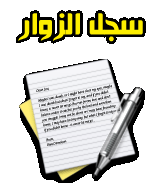

0 التعليقات:
إرسال تعليق